Respuesta rápida: ¿Dónde están mis accesos directos en Windows 10?
- ¿Adónde fueron mis accesos directos Windows 10?
- ¿Cómo encuentro a dónde van mis accesos directos?
- ¿Por qué desaparecieron todos mis accesos directos Windows 10?
- ¿Por qué perdí todos mis atajos?
- ¿Cómo encuentro accesos directos de Windows?
- ¿Cómo encuentro un icono?
- ¿Cómo recupero accesos directos perdidos?
- ¿Cómo hago para que mi escritorio vuelva a Windows 10 normal?
- ¿Cómo recupero mi antiguo escritorio?
- ¿Por qué han desaparecido todos mis accesos directos en Google Chrome?
- ¿Cómo soluciono los accesos directos en Windows 10?
- ¿Cuáles son las 20 teclas de acceso directo?
- ¿Qué hace la ventana Ctrl D?
- ¿Qué son las teclas de acceso directo de Windows 10?
- ¿Cómo veo todos los iconos?
- ¿Dónde encuentro iconos en mi PC?
- ¿Cómo puedo mostrar los iconos en mi escritorio?
- ¿Cómo restauro los accesos directos de Google?
- ¿La restauración del sistema recuperará los íconos del escritorio?
- ¿Cómo obtengo el menú Inicio clásico en Windows 10?
- ¿Cómo cambio al modo de escritorio?
- ¿Windows 10 tiene vista clásica?
Comience abriendo el Explorador de archivos y luego navegue a la carpeta donde Windows 10 almacena los accesos directos de su programa: %AppData%MicrosoftWindowsStart MenuPrograms. Abrir esa carpeta debería mostrar una lista de accesos directos y subcarpetas de programas.
¿Adónde fueron mis accesos directos Windows 10?
En primer lugar, asegúrese de que mostrar los elementos del escritorio esté habilitado en su computadora: haga clic con el botón derecho en un área libre de su escritorio. En el menú que aparece, comprueba si esta opción (“Mostrar iconos del escritorio”) está marcada.
¿Cómo encuentro a dónde van mis accesos directos?
Para ver la ubicación del archivo original al que apunta un acceso directo, haga clic con el botón derecho en el acceso directo y seleccione "Abrir ubicación de archivo". Windows abrirá la carpeta y resaltará el archivo original. Puede ver la ruta de la carpeta donde se encuentra el archivo en la parte superior de la ventana del Explorador de Windows.

¿Por qué desaparecieron todos mis accesos directos Windows 10?
Configuración - Sistema - Modo tableta: desactívelo, vea si sus íconos vuelven. O, si hace clic derecho en el escritorio, haga clic en "ver" y luego asegúrese de que "mostrar iconos del escritorio" esté marcado.
¿Por qué perdí todos mis atajos?
Es posible que la configuración de visibilidad de los iconos de su escritorio se haya desactivado, lo que provocó que desaparecieran. Asegúrate de que la opción "Mostrar iconos del escritorio" esté marcada. Si no es así, simplemente haga clic en él una vez para asegurarse de que no esté causando problemas al mostrar los iconos de su escritorio. Inmediatamente debería ver reaparecer sus íconos.
¿Cómo encuentro accesos directos de Windows?
Tecla de Windows + Ctrl + F: Buscar PC en una red. Tecla de Windows + G: abre la barra de juegos.

¿Cómo encuentro un icono?
Para restaurar estos íconos, siga estos pasos: Haga clic derecho en el escritorio y haga clic en Propiedades. Haga clic en la pestaña Escritorio. Haz clic en Personalizar escritorio. Haga clic en la pestaña General y luego haga clic en los iconos que desea colocar en el escritorio. Haga clic en Aceptar.
¿Cómo recupero accesos directos perdidos?
Comience seleccionando el icono que desea restaurar de los que se muestran en la ventana "Configuración de iconos de escritorio", en nuestro caso, esta PC. Haga clic o toque el botón Restaurar predeterminado. El icono vuelve instantáneamente al predeterminado. Una vez que se restablezca el ícono predeterminado para el acceso directo, haga clic o toque Aceptar o Aplicar para guardar los cambios.
¿Cómo hago para que mi escritorio vuelva a Windows 10 normal?
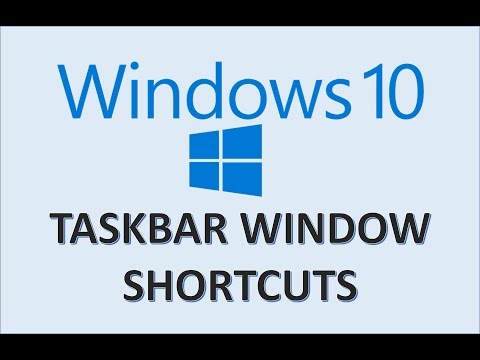
¿Cómo recupero mi antiguo escritorio?
Cómo llegar al escritorio en Windows 10 Haga clic en el icono en la esquina inferior derecha de la pantalla. Parece un pequeño rectángulo que está al lado de tu ícono de notificación. Haga clic derecho en la barra de tareas. Seleccione Mostrar el escritorio en el menú. Presiona la tecla de Windows + D para alternar desde el escritorio.
¿Por qué han desaparecido todos mis accesos directos en Google Chrome?
Un chat con el representante de soporte de Google revela una posible solución a este problema. Vaya a Configuración, luego a Aplicaciones y notificaciones, luego seleccione Ver todas las aplicaciones. Seleccione los tres puntos en la parte superior derecha, seleccione Restablecer preferencias de aplicaciones y luego restablezca las aplicaciones.
¿Cómo soluciono los accesos directos en Windows 10?
¿Cómo puedo reparar accesos directos rotos en Windows 10? Elimina tu antivirus. Compruebe el directorio de accesos directos de aplicaciones. Vuelva a crear el acceso directo. Compruebe si la ruta a la aplicación es correcta. Deja el grupo en el hogar. Utilice PowerShell. Realice un arranque limpio. Corregir asociaciones de archivos.

¿Cuáles son las 20 teclas de acceso directo?
Lista de teclas de acceso directo de computadora básicas: Alt + F: opciones de menú de archivo en el programa actual. Alt + E: edita las opciones en el programa actual. F1–Ayuda universal (para cualquier tipo de programa). Ctrl + A: selecciona todo el texto. Ctrl + X: corta el elemento seleccionado. Ctrl + Supr: cortar el elemento seleccionado. Ctrl + C: copia el elemento seleccionado.
¿Qué hace la ventana Ctrl D?
Copiar, pegar y otros métodos abreviados de teclado generales Presione esta tecla Para hacer esto Ctrl + D (o Eliminar) Elimine el elemento seleccionado y muévalo a la Papelera de reciclaje. Ctrl + R (o F5) Actualizar la ventana activa. Ctrl + Y Rehace una acción. Ctrl + Flecha derecha Mover el cursor al principio de la siguiente palabra.
¿Qué son las teclas de acceso directo de Windows 10?
Métodos abreviados de teclado de Windows 10 Copiar: Ctrl + C. Cortar: Ctrl + X. Pegar: Ctrl + V. Maximizar ventana: F11 o la tecla del logotipo de Windows + flecha hacia arriba. Abrir vista de tareas: tecla del logotipo de Windows + tabulador. Mostrar y ocultar el escritorio: tecla del logotipo de Windows + D. Cambiar entre aplicaciones abiertas: Alt + Tabulador. Abra el menú Enlace rápido: tecla del logotipo de Windows + X.

¿Cómo veo todos los iconos?
Elija Editar/Buscar/En la computadora o presione Ctrl+G. Se abre un cuadro de diálogo de opciones de búsqueda. En la zona “Buscar en” ( ), especifique la carpeta desde la que desea iniciar la búsqueda. En la lista "Tipo" ( ), especifique el tipo de archivo que desea encontrar ("Todos los archivos de iconos"). También puede especificar las opciones de Fecha y Tamaño ( y ).
¿Dónde encuentro iconos en mi PC?
Mostrar iconos de escritorio en Windows 10 Seleccione el botón Inicio y luego seleccione Configuración > Personalización > Temas. En Temas > Configuración relacionada, seleccione Configuración del icono del escritorio. Elija los iconos que le gustaría tener en su escritorio, luego seleccione Aplicar y Aceptar.
¿Cómo puedo mostrar los iconos en mi escritorio?
Para ocultar o mostrar todos los iconos de su escritorio, haga clic derecho en su escritorio, señale "Ver" y haga clic en "Mostrar iconos de escritorio". Esta opción funciona en Windows 10, 8, 7 e incluso XP. Esta opción activa y desactiva los iconos del escritorio. ¡Eso es todo! Esta opción es fácil de encontrar y usar, si sabe que está ahí.
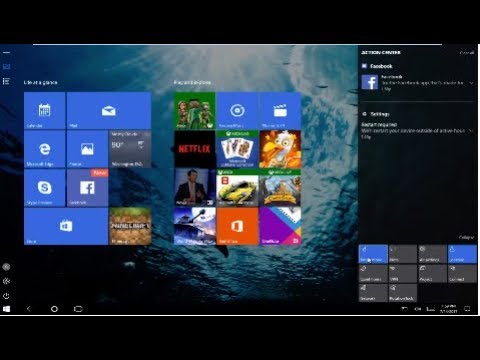
¿Cómo restauro los accesos directos de Google?
Haga clic en el menú de Chrome y coloque el cursor sobre el elemento del menú de historial. Allí debería ver una opción que dice "# pestañas", por ejemplo, "12 pestañas". Puede hacer clic en esta opción para restaurar su sesión anterior.
¿La restauración del sistema recuperará los íconos del escritorio?
Si el problema surgió después de instalar un software o hacer cambios en la configuración de su computadora, puede resolverlo haciendo que su máquina regrese a un punto de restauración del sistema. Hará que sus configuraciones vuelvan a ser lo que eran cuando los íconos se mostraban perfectamente bien en su escritorio.
Haga clic en el botón Inicio y busque shell clásico. Abra el primer resultado de su búsqueda. Seleccione la vista del menú Inicio entre Clásico, Clásico con dos columnas y estilo Windows 7. Pulse el botón Aceptar.
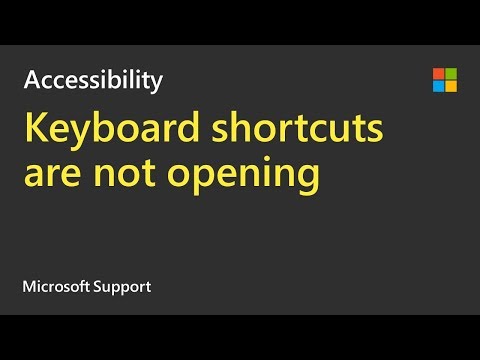
¿Cómo cambio al modo de escritorio?
¿Cómo habilitar el sitio de escritorio en Chrome Android? Inicie el navegador Chrome en Android. Abra cualquier sitio web que desee ver en modo de escritorio. Toque en. para las opciones del menú. Seleccione la casilla de verificación contra el sitio de escritorio. La página se recargará automáticamente. La vista del sitio de escritorio se mostrará en el teléfono móvil.
¿Windows 10 tiene vista clásica?
Acceda fácilmente a la ventana de personalización clásica De manera predeterminada, cuando hace clic con el botón derecho en el escritorio de Windows 10 y selecciona Personalizar, se lo lleva a la nueva sección de Personalización en Configuración de PC. Puedes añadir un acceso directo al escritorio para acceder rápidamente a la clásica ventana de Personalización si lo prefieres.
